Macに潜むウィルスをチェック&削除する方法
Macにウィルスがあるかをチェックしたいですか?このガイドは、Macに潜むウィルスをチェックして、削除または隔離する方法を1つご紹介します。
最終更新日:2025年02月26日

Macに潜むウィルスをチェックする
以前、Macといえば、ウイルス感染しなく、セキュリティ対策が必要ないと言われているんでしょう。たしかにWindowsと比べると、Macの利用者が少なく、それを狙うウィルスなども少なく、Windows向けのウイルスも感染できませんから、被害がそんなに多くとはありません。しかし、Macの普及とともに、ウィルスの脅威も上がっていきました。McAfeeによると、2016年に検知したmacOSのマルウェア被害件数は約46万件で、前年同四半期比で744%という大幅な増加となっているそうです。
なので、セキュリティのため、また素早くMacに潜むウィルスをチェックするため、Mac用のクリーンアップソフトMacCleanをおすすめします。
MacCleanを利用する理由
1.世界トップレベルの安全保護技術を持つ、最新のウイルス対策エンジン更新機能もある
2.クイックスキャン/カスタムスキャン/フルスキャンの3つのスキャンモードを提供して、隠すウィルスもチェックできる
3.検出したウィルスを削除するか、または隔離するかを自由に選択でき、ほかのファイルの安全を保護する
4.MacCleanを必要する時だけを開けばいいから、Macの動作を重くさせない
5.ウィルスのチェック&削除はもちろん、Macの日常クリーニング、システムメンテナンス、オンライン・オフラインプライバシーなので機能もある
MacCleanはそんなに多くの機能が持っていて、本当にMacのオンライン・オフライン安全を守るための最適ツールでしょう。さっそく、MacCleanをダウンロードして試してみませんか。
MacCleanでMacに潜むウィルスをチェックする
Step 1、MacCleanをインストール&起動 > 左サイドバーから「セキュリティ問題」に入り、必要によってクイックスキャン/カスタムスキャン/フルスキャンから適切なモードを選択し、「スキャン」をクリックしてください。
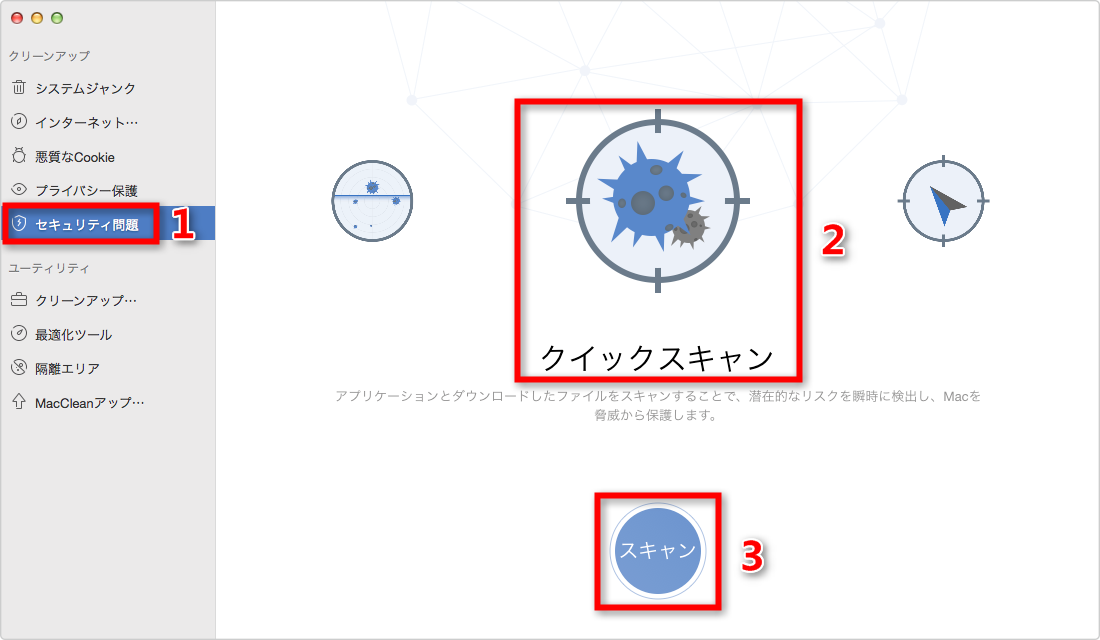
Step1:ウィルスをスキャンする
ご注意:もし初めてMacCleanの「セキュリティ問題」を利用するなら、このステップの前に「MacCleanアップデート」に入って、セキュリティ・データベースをダウンロード&インストールする必要があります:
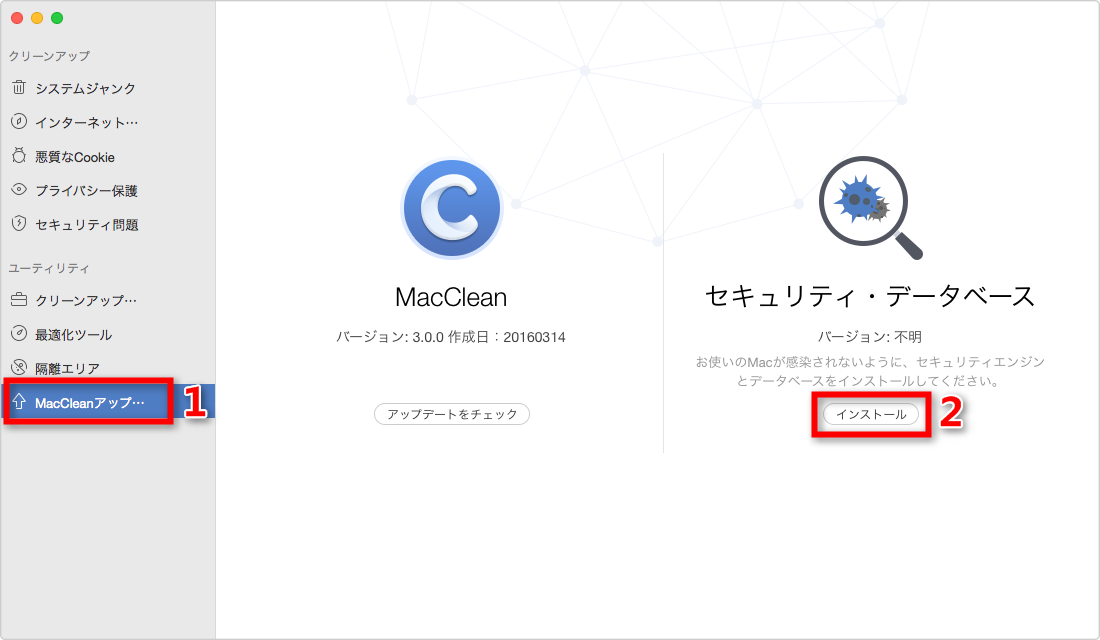
セキュリティ・データベースをダウンロード&インストールする
Step2、スキャンが終わったら、Macのウィルスリストが一覧で表示されます。ここでは、必要によってウィルスをフォルダに表示してチェック/隔離/削除することができます。
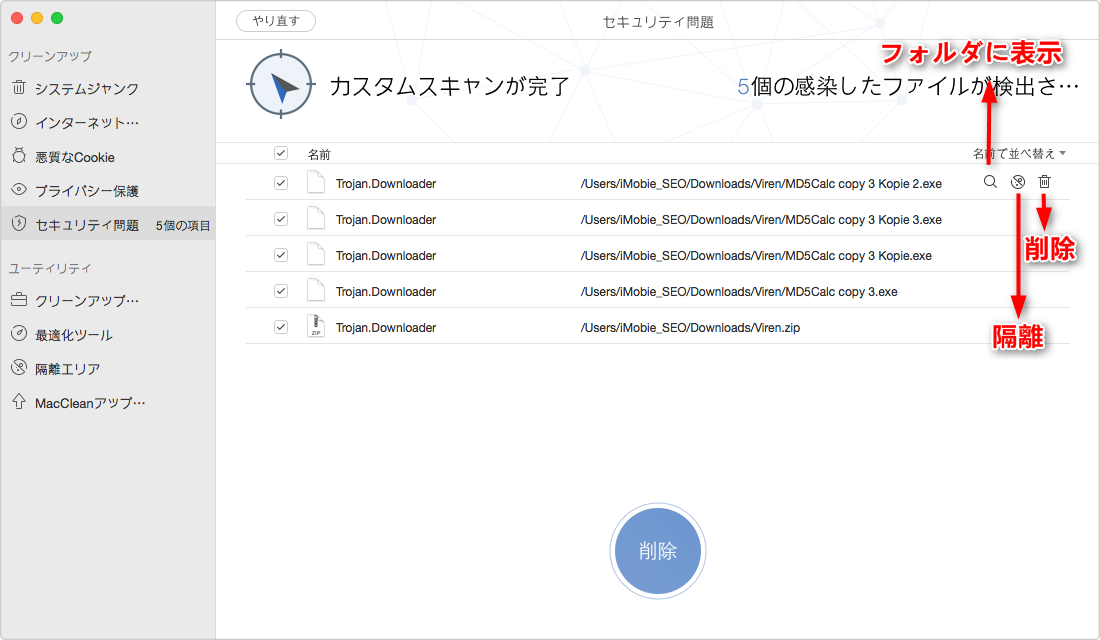
Step2:Macのウィルスをチェックする
– もしウイルスをフォルダに表示するなら、MacCleanはウイルスのあるフォルダを開いて、ウイルスのある場所を確認できます;
– もしウイルスを隔離するなら、MacCleanはウイルスを「隔離エリア」に移動されます;
– もしウイルスを削除するなら、MacCleanはウイルスをゴミ箱を経由せず削除します。
最後に
以上はMacに潜むウィルスをチェック/隔離/削除する簡単な方法です。MacCleanは、ブラウザのジャンクや、システムジャンク、悪疾なCookieなどをクリーンアップする機能も付いています。さっそく、MacCleanをダウンロードして試してみましょうか。また、この記事について何かご質問がありましたら、気楽にメールでご連絡ください。
 MacClean ®
MacClean ®